Версия для печати темы
Нажмите сюда для просмотра этой темы в обычном формате
Форум трейдеров рынка ФОРЕКС (FOREX). Анализ Форекс _ Механизация _ Virtualtradepad - Управление Торговлей С Помощью Кнопок + Тренажер Для Мт4
Автор: Expforex 24.11.2009, 15:01
Exp - VirtualTradePAd
Пакет 2в1: Тренажер для мт4 + Визуальная торговля для Metatrader 4
В Ваших руках уникальный продукт проекта Expforex.
Данный модуль был написан для терминала MetaTrader4, для того, чтобы трейдер смог торговать на данном терминале наиболее просто и быстро.
Аналогов данной программы не существует на данный момент.
Возможности программы:
С помощью виртуальных кнопок модуля, Вы сможете открыть/ закрыть позиции, выставить уровни стопов и лот для позиций. Закрыть все позиции одним нажатием кнопки.
Программа каждый раз дополняется новыми инструментами для торговли.
Следите за обновлениями
Разработчик http://expforex.at.ua
Описание:
1. Блоки OpenCloseBuy и OpenCloseSell.
1. Данный блок осуществляет открытие/закрытие рыночных позиций Buy,Sell, доступных на данным момент в терминале.
2. Для того чтобы открыть позицию с установленными заранее StopLoss(13) и TakeProfit(12), Вам следует поставить галочки на соответствующих полях.
3. Если галочки в полях StopLoss(13) и TakeProfit(12) не стоят - то данные поля не активны, и по умолчанию терминалу будут передаваться значения "0"
4. По умолчанию в полях стоит значение минимально возможного стоп-уровня для осуществления операции.
5. Лот задается в поле Lots(11)
6. Для того чтобы закрыть позицию Buy/Sell, Вам следует нажать на соответствующие кнопки.
7. ! При закрытии позиций Buy/Sell есть возможность закрыть данные ордера по всем валютным парам, с помощью CheckBox (Close)Все Символы (9)
8. На графике, где установлена данная система, появится соответствующая надпись, если в параметрах советника включен параметр LogToWindow.
9.
10. Если Вы включили логирование системы LogToFile, то данные логи будут сохранятся также в файл, для дальнейшей обработки.
Стоит учесть, что если поле StopLoss(13) TakeProfit(12), Lots(11) установлено меньше минимального - позиция/ордер могут не открыться
Если произойдет ошибка Вы получите на экран графика соответствующую надпись
2. Блоки OpenCloseBuyStopLimit и OpenCloseSellStopLimit.
1. Данный блок осуществляет открытие/закрытие отложенных ордеров BuyStop,BuyLimit,SellStop,SellLimit, доступных на данным момент в терминале.
2. Для того чтобы открыть лимитник/отложенный ордер Вам необходимо установить дистанцию LevelStop(10), на которую установится ордер.
3. По умолчанию в данном поле стоит минимально возможный уровень.
4. Для того чтобы открыть отложенные ордера с установленными заранее StopLoss(13) и TakeProfit(12), Вам следует поставить галочки на соответствующих полях.
5. По умолчанию в полях стоит значение минимально возможного стоп-уровня для осуществления операции.
6. Если галочки в полях StopLoss(13) и TakeProfit(12) не стоят - то данные поля не активны, и по умолчанию терминалу будут передаваться значения "0"
7. Лот задается в поле Lots(11)
8. Для того чтобы закрыть отложенный ордер BuyStop,BuyLimit,SellStop,SellLimit, Вам следует нажать на соответствующие кнопки.
9. ! При удалении отложенных ордеров BuyStop,BuyLimit,SellStop,SellLimit есть возможность закрыть данные ордера по всем валютным парам, с помощью CheckBox (Close)Все Символы (9)
10. На графике, где установлена данная система, появится соответствующая надпись, если в параметрах советника включен параметр LogToWindow.
11. Если Вы включили логирование системы LogToFile, то данные логи будут сохранятся также в файл, для дальнейшей обработки.
Стоит учесть, что если поле StopLoss(13) TakeProfit(12), Lots(11), LevelStop(10) , установлено меньше минимального - позиция/ордер могут не открыться
Если произойдет ошибка Вы получите на экран графика соответствующую надпись
3. Блоки ClosePosition и DeleteOrder.
1. Данный блок представляет собой возможность закрытия/удаления позиций/ордеров - одним нажатием кнопки по текущему/всем инструментам.
2. ! При удалении отложенных ордеров BuyStop,BuyLimit,SellStop,SellLimit есть возможность закрыть данные ордера по всем валютным парам, с помощью CheckBox (Close)Все Символы (9)
3. ! При закрытии позиций Buy/Sell есть возможность закрыть данные ордера по всем валютным парам, с помощью CheckBox (Close)Все Символы (9)
4. На графике, где установлена данная система, появится соответствующая надпись, если в параметрах советника включен параметр LogToWindow.
5. Если Вы включили логирование системы LogToFile, то данные логи будут сохранятся также в файл, для дальнейшей обработки.
4. Блоки CloseProfit и CloseLoss.
1. Данный блок представляет собой возможность закрытие прибыльных/убыточных позиций - одним нажатием кнопки по текущему/всем инструментам.
2. ! При закрытии позиций Buy/Sell есть возможность закрыть данные ордера по всем валютным парам, с помощью CheckBox (Close)Все Символы (9)
3. На графике, где установлена данная система, появится соответствующая надпись, если в параметрах советника включен параметр LogToWindow.
4. Если Вы включили логирование системы LogToFile, то данные логи будут сохранятся также в файл, для дальнейшей обработки.
5. Блок TrailingStop
1. Данный блок представляет собой возможность включать/отключать Автоматический трейлингстоп в терминале.
1. Шаг ТрейлингСтопа задается в поле TrailingStop(8)
2. По умолчанию в данном поле стоит минимально возможный уровень.
3. Для того чтобы попытаться вывести ордера в безубыток, следует поставить галочку TrailingStop в безубыток(7) При этом шаг TrailingStop будет определятся по минимально доступному уровню
4. На графике, где установлена данная система, появится соответствующая надпись, если в параметрах советника включен параметр LogToWindow.
5. Если Вы включили логирование системы LogToFile, то данные логи будут сохранятся также в файл, для дальнейшей обработки.
6. Блок Установить Sl/TP
1. Данный блок представляет собой возможность устанавливать StopLoss и TakeProfit на уже открытые позиции в терминале по текущему/всем инструментам
2. Для того чтобы установить StopLoss и TakeProfit, Вам следует поставить галочки на соответствующих полях.
3. Если галочки в полях StopLoss(13) и TakeProfit(12) не стоят - то данные поля не активны, и по умолчанию терминалу будут передаваться значения "0"
4. По умолчанию в полях стоит значение минимально возможного стоп-уровня для осуществления операции.
5. Можно установить как отдельно как StopLoss так и TakeProfit. Для этого поставьте галочки в тех полях, модифицировать которые Вы собираетесь
6. На графике, где установлена данная система, появится соответствующая надпись, если в параметрах советника включен параметр LogToWindow.
7. Если Вы включили логирование системы LogToFile, то данные логи будут сохранятся также в файл, для дальнейшей обработки.
Стоит учесть, что если поле StopLoss(13) TakeProfit(12)установлено меньше минимального - модификация позиции может не произойти
Если произойдет ошибка Вы получите на экран графика соответствующую надпись
7. Элемент TrailingStop в безубыток
1. Данный CheckBox дает возможность включать TrailingStop(8) в режим безубытка.
2. При этом все позиции будут трейлится только при наличии профита
8. Элемент TrailingStop
1. Данное поле устанавливает шаг TrailingStop для функции "Включить/Выключить TrailingStop"
2. По умолчанию в данном поле стоит минимально возможный уровень.
9. Элемент (Close)Все Символы
1. Данный CheckBox дает возможность закрытия/удаления/ТрейлингСтоп/Установка SLTP для всех.и текущему символу.
2. Для того чтобы обрабатывались все символы, по которым открыты ордера/позиции, следует поставить галочку
10. Элемент LevelStop
1. Данный элемент устанавливает дистанцию отложенных ордеров для открытия
2. По умолчанию в данном поле стоит минимально возможный уровень.
Стоит учесть, что если данное поле установлено меньше минимального - позиция/ордер могут не открыться
Если произойдет ошибка Вы получите на экран графика соответствующую надпись
11. Элемент Lots
1. Данное поле устанавливает лот, с которым будут открыты позиции.ордера.
Стоит учесть, что если данное поле установлено меньше минимального - позиция/ордер могут не открыться
Если произойдет ошибка Вы получите на экран графика соответствующую надпись
12. Элемент TakeProfit
1. Устанавливает TakeProfitдля открытия будущих позиций/ордеров, а также служит для применения функций TrailingStop и Установить Sl/TP
2. По умолчанию в данном поле стоит минимально возможный уровень.
3. Для того чтобы данное поле стало активное, следует поставить галочку
Стоит учесть, что если данное поле установлено меньше минимального - позиция/ордер могут не открыться
Если произойдет ошибка Вы получите на экран графика соответствующую надпись
13. Элемент StopLoss
1. Устанавливает StopLoss для открытия будущих позиций/ордеров, а также служит для применения функций TrailingStop и Установить Sl/TP
2. По умолчанию в данном поле стоит минимально возможный уровень.
3. Для того чтобы данное поле стало активное, следует поставить галочку
Стоит учесть, что если данное поле установлено меньше минимального - позиция/ордер могут не открыться
Если произойдет ошибка Вы получите на экран графика соответствующую надпись
14. Элемент Обновление
1. При Выходе новой версии, Вы получите уведомление об этом прямо в программу. При нажатии на ссылку Вы попадете на эту страницу, где вверху будет указано обновление
2. История версий содержится в файле ReadMe
15. БЛОК Торговый символ
1. Данная панель позволяет выбрать торговый символ, инструмент, на котором будут производиться действия.
2. По умолчанию стоит "График", т.е. инструмент, на график которого установлен эксперт.
3. При выборе инструмента все поля заполняются соответствующими значениями.
4. Данный список стоит по умолчанию
16. Информационный блок Текущие котировки
1. При выборе рабочего инструмента Торговый символ(15) создается запрос на сервер и программа получает последние известные котировки.
17. Элемент - Тренажер для мт4
Скачать систему
Прикрепленные файлы Exp___VirtualTradePad_v5.1_Installl.rar ( 1.57 мегабайт )
Кол-во скачиваний: 3857
Exp___VirtualTradePad_v5.1_Installl.rar ( 1.57 мегабайт )
Кол-во скачиваний: 3857
Автор: Expforex 24.11.2009, 20:36
Exp - VirtualTradePAd
Пакет 2в1: Тренажер для мт4 + Визуальная торговля для Metatrader 4
В Ваших руках уникальный продукт проекта Expforex.
Данный модуль был написан для терминала MetaTrader4, для того, чтобы трейдер смог торговать на данном терминале наиболее просто и быстро.
Аналогов данной программы не существует на данный момент.
Возможности программы:
С помощью виртуальных кнопок модуля, Вы сможете открыть/ закрыть позиции, выставить уровни стопов и лот для позиций. Закрыть все позиции одним нажатием кнопки.
Программа каждый раз дополняется новыми инструментами для торговли.
Следите за обновлениями
Разработчик http://expforex.at.ua
Описание:
1. Блоки OpenCloseBuy и OpenCloseSell.
1. Данный блок осуществляет открытие/закрытие рыночных позиций Buy,Sell, доступных на данным момент в терминале.
2. Для того чтобы открыть позицию с установленными заранее StopLoss(13) и TakeProfit(12), Вам следует поставить галочки на соответствующих полях.
3. Если галочки в полях StopLoss(13) и TakeProfit(12) не стоят - то данные поля не активны, и по умолчанию терминалу будут передаваться значения "0"
4. По умолчанию в полях стоит значение минимально возможного стоп-уровня для осуществления операции.
5. Лот задается в поле Lots(11)
6. Для того чтобы закрыть позицию Buy/Sell, Вам следует нажать на соответствующие кнопки.
7. ! При закрытии позиций Buy/Sell есть возможность закрыть данные ордера по всем валютным парам, с помощью CheckBox (Close)Все Символы (9)
8. На графике, где установлена данная система, появится соответствующая надпись, если в параметрах советника включен параметр LogToWindow.
9.
10. Если Вы включили логирование системы LogToFile, то данные логи будут сохранятся также в файл, для дальнейшей обработки.
Стоит учесть, что если поле StopLoss(13) TakeProfit(12), Lots(11) установлено меньше минимального - позиция/ордер могут не открыться
Если произойдет ошибка Вы получите на экран графика соответствующую надпись
2. Блоки OpenCloseBuyStopLimit и OpenCloseSellStopLimit.
1. Данный блок осуществляет открытие/закрытие отложенных ордеров BuyStop,BuyLimit,SellStop,SellLimit, доступных на данным момент в терминале.
2. Для того чтобы открыть лимитник/отложенный ордер Вам необходимо установить дистанцию LevelStop(10), на которую установится ордер.
3. По умолчанию в данном поле стоит минимально возможный уровень.
4. Для того чтобы открыть отложенные ордера с установленными заранее StopLoss(13) и TakeProfit(12), Вам следует поставить галочки на соответствующих полях.
5. По умолчанию в полях стоит значение минимально возможного стоп-уровня для осуществления операции.
6. Если галочки в полях StopLoss(13) и TakeProfit(12) не стоят - то данные поля не активны, и по умолчанию терминалу будут передаваться значения "0"
7. Лот задается в поле Lots(11)
8. Для того чтобы закрыть отложенный ордер BuyStop,BuyLimit,SellStop,SellLimit, Вам следует нажать на соответствующие кнопки.
9. ! При удалении отложенных ордеров BuyStop,BuyLimit,SellStop,SellLimit есть возможность закрыть данные ордера по всем валютным парам, с помощью CheckBox (Close)Все Символы (9)
10. На графике, где установлена данная система, появится соответствующая надпись, если в параметрах советника включен параметр LogToWindow.
11. Если Вы включили логирование системы LogToFile, то данные логи будут сохранятся также в файл, для дальнейшей обработки.
Стоит учесть, что если поле StopLoss(13) TakeProfit(12), Lots(11), LevelStop(10) , установлено меньше минимального - позиция/ордер могут не открыться
Если произойдет ошибка Вы получите на экран графика соответствующую надпись
3. Блоки ClosePosition и DeleteOrder.
1. Данный блок представляет собой возможность закрытия/удаления позиций/ордеров - одним нажатием кнопки по текущему/всем инструментам.
2. ! При удалении отложенных ордеров BuyStop,BuyLimit,SellStop,SellLimit есть возможность закрыть данные ордера по всем валютным парам, с помощью CheckBox (Close)Все Символы (9)
3. ! При закрытии позиций Buy/Sell есть возможность закрыть данные ордера по всем валютным парам, с помощью CheckBox (Close)Все Символы (9)
4. На графике, где установлена данная система, появится соответствующая надпись, если в параметрах советника включен параметр LogToWindow.
5. Если Вы включили логирование системы LogToFile, то данные логи будут сохранятся также в файл, для дальнейшей обработки.
4. Блоки CloseProfit и CloseLoss.
1. Данный блок представляет собой возможность закрытие прибыльных/убыточных позиций - одним нажатием кнопки по текущему/всем инструментам.
2. ! При закрытии позиций Buy/Sell есть возможность закрыть данные ордера по всем валютным парам, с помощью CheckBox (Close)Все Символы (9)
3. На графике, где установлена данная система, появится соответствующая надпись, если в параметрах советника включен параметр LogToWindow.
4. Если Вы включили логирование системы LogToFile, то данные логи будут сохранятся также в файл, для дальнейшей обработки.
5. Блок TrailingStop
1. Данный блок представляет собой возможность включать/отключать Автоматический трейлингстоп в терминале.
1. Шаг ТрейлингСтопа задается в поле TrailingStop(8)
2. По умолчанию в данном поле стоит минимально возможный уровень.
3. Для того чтобы попытаться вывести ордера в безубыток, следует поставить галочку TrailingStop в безубыток(7) При этом шаг TrailingStop будет определятся по минимально доступному уровню
4. На графике, где установлена данная система, появится соответствующая надпись, если в параметрах советника включен параметр LogToWindow.
5. Если Вы включили логирование системы LogToFile, то данные логи будут сохранятся также в файл, для дальнейшей обработки.
6. Блок Установить Sl/TP
1. Данный блок представляет собой возможность устанавливать StopLoss и TakeProfit на уже открытые позиции в терминале по текущему/всем инструментам
2. Для того чтобы установить StopLoss и TakeProfit, Вам следует поставить галочки на соответствующих полях.
3. Если галочки в полях StopLoss(13) и TakeProfit(12) не стоят - то данные поля не активны, и по умолчанию терминалу будут передаваться значения "0"
4. По умолчанию в полях стоит значение минимально возможного стоп-уровня для осуществления операции.
5. Можно установить как отдельно как StopLoss так и TakeProfit. Для этого поставьте галочки в тех полях, модифицировать которые Вы собираетесь
6. На графике, где установлена данная система, появится соответствующая надпись, если в параметрах советника включен параметр LogToWindow.
7. Если Вы включили логирование системы LogToFile, то данные логи будут сохранятся также в файл, для дальнейшей обработки.
Стоит учесть, что если поле StopLoss(13) TakeProfit(12)установлено меньше минимального - модификация позиции может не произойти
Если произойдет ошибка Вы получите на экран графика соответствующую надпись
7. Элемент TrailingStop в безубыток
1. Данный CheckBox дает возможность включать TrailingStop(8) в режим безубытка.
2. При этом все позиции будут трейлится только при наличии профита
8. Элемент TrailingStop
1. Данное поле устанавливает шаг TrailingStop для функции "Включить/Выключить TrailingStop"
2. По умолчанию в данном поле стоит минимально возможный уровень.
9. Элемент (Close)Все Символы
1. Данный CheckBox дает возможность закрытия/удаления/ТрейлингСтоп/Установка SLTP для всех.и текущему символу.
2. Для того чтобы обрабатывались все символы, по которым открыты ордера/позиции, следует поставить галочку
10. Элемент LevelStop
1. Данный элемент устанавливает дистанцию отложенных ордеров для открытия
2. По умолчанию в данном поле стоит минимально возможный уровень.
Стоит учесть, что если данное поле установлено меньше минимального - позиция/ордер могут не открыться
Если произойдет ошибка Вы получите на экран графика соответствующую надпись
11. Элемент Lots
1. Данное поле устанавливает лот, с которым будут открыты позиции.ордера.
Стоит учесть, что если данное поле установлено меньше минимального - позиция/ордер могут не открыться
Если произойдет ошибка Вы получите на экран графика соответствующую надпись
12. Элемент TakeProfit
1. Устанавливает TakeProfitдля открытия будущих позиций/ордеров, а также служит для применения функций TrailingStop и Установить Sl/TP
2. По умолчанию в данном поле стоит минимально возможный уровень.
3. Для того чтобы данное поле стало активное, следует поставить галочку
Стоит учесть, что если данное поле установлено меньше минимального - позиция/ордер могут не открыться
Если произойдет ошибка Вы получите на экран графика соответствующую надпись
13. Элемент StopLoss
1. Устанавливает StopLoss для открытия будущих позиций/ордеров, а также служит для применения функций TrailingStop и Установить Sl/TP
2. По умолчанию в данном поле стоит минимально возможный уровень.
3. Для того чтобы данное поле стало активное, следует поставить галочку
Стоит учесть, что если данное поле установлено меньше минимального - позиция/ордер могут не открыться
Если произойдет ошибка Вы получите на экран графика соответствующую надпись
14. Элемент Обновление
1. При Выходе новой версии, Вы получите уведомление об этом прямо в программу. При нажатии на ссылку Вы попадете на эту страницу, где вверху будет указано обновление
2. История версий содержится в файле ReadMe
15. БЛОК Торговый символ
1. Данная панель позволяет выбрать торговый символ, инструмент, на котором будут производиться действия.
2. По умолчанию стоит "График", т.е. инструмент, на график которого установлен эксперт.
3. При выборе инструмента все поля заполняются соответствующими значениями.
4. Данный список стоит по умолчанию
16. Информационный блок Текущие котировки
1. При выборе рабочего инструмента Торговый символ(15) создается запрос на сервер и программа получает последние известные котировки.
17. Элемент - Тренажер для мт4
Скачать систему
v 5.2
--Исправил ошибку с невнемательностью трейдера, при попытке нажатия кнопки без запуска советника, происходит следующее: когда советник запускается он исполняет последний приказ трейдера - Исправлено.
--Перед запуском программы идет проверка на запуск соответствующего эксперта, иначе все кнопки неактивны
--При режиме "Тренажер" кнопки символы и "Все символы" неактивны
--В Демо версии только 3 символа можно выбрать для торговли
--Время блокировки демоверсии убрал, В Демоверсии некоторые функции недоступны
--Исправил отоброжении информации о валютном инструменте, теперь изменяя опцию InfoAboutAccount будет / не будет отображаться информация по аккаунту.
--Добавил возможность работы только по магику, Если работаем со всеми ордерами то MagicOrder =0(настройки советника), если работаем только ордерами/позициями эксперта, магик стоит поменять например на 1.
http://expforex.at.ua/load/5-1-0-49
Прикрепленные файлы
 Install_Exp___VirtualTradePad_v5.2.rar ( 1.01 мегабайт )
Кол-во скачиваний: 312
Install_Exp___VirtualTradePad_v5.2.rar ( 1.01 мегабайт )
Кол-во скачиваний: 312Автор: Expforex 26.11.2009, 2:17
Добавлены видео уроки по работе с системой
Expforex ---=== Ideas For Forex===--- ForexSystems - Видео обучение по Virtual Trade Pad for mt4
http://expforex.at.ua/index/video_obuchenie_po_virtual_trade_pad_for_mt4/0-170
Автор: Expforex 30.11.2009, 19:06
v 5.3
-- Добавлен стиль XP
-- окно программы стало еще компактнее
-- Добавлен режим Английской версии
-- Добавлена информационная строка по Спреду, стопуровню, текущему инструменту для торговли
http://expforex.at.ua/load/5-1-0-49
Скачать систему http://expforex.at.ua/load/5-1-0-49
Скачать с файлобменника http://slil.ru/28275803
Прикрепленные файлы Install_Exp___VirtualTradePad_v5.3.rar ( 1.04 мегабайт )
Кол-во скачиваний: 259
Install_Exp___VirtualTradePad_v5.3.rar ( 1.04 мегабайт )
Кол-во скачиваний: 259
Автор: Expforex 6.12.2009, 22:40
Ошибка с ???????????????? на некоторых версиях Windows исправлена.
http://expforex.at.ua/load/5-1-0-49
http://expforex.at.ua/load/5-1-0-49
Автор: Expforex 12.12.2009, 23:24
Новые возможности программы! VirtualTRadePAd v 5.4 от 12.12.2009
==============================================
Теперь программа универсальная. ее можно использовать не только для ручной торгволи, это отличный попмощник даже при работе с советниками
Изменения:
v 5.4
-- Исправлена ошибка с кодировкой ??????????
-- Добавлена возможность задавать для лотов % от депозита.
-- Принудительное исполнение приказов.
-- При режиме "Тренажер" Добавлена возможность автоматически останавливать тренажер при достижении определенного уровня цены, или при закрытии всех ордеров.
-- При режиме "тренажер" Панель выбора валютных пар автоматически прячется, появляется панель Автоматической паузы тестера.
-- При Паузе тестера каждые 5 секунд раздается сигнал
-- При совершении любого действия раздается сигнал.
-- Исправлена ошибка со стопами в позициях
-- Сделал возможным переключение вкладок: Отложенники и Реверс
-- Добавил целый блок работы с реверсом позиций.
-- Реверс позиций, все символы, текущий символ, бай, селл, профит, лосс, Коэффициент лота.
-- Стоимость программы 49 $
http://expforex.at.ua/index/exp_virtualtradepad/0-158
http://expforex.at.ua/index/exp_virtualtradepad/0-158
Прикрепленные файлы Install_Exp___VirtualTradePad_v5.4.rar ( 1.69 мегабайт )
Кол-во скачиваний: 286
Install_Exp___VirtualTradePad_v5.4.rar ( 1.69 мегабайт )
Кол-во скачиваний: 286
Автор: Expforex 13.12.2009, 23:10
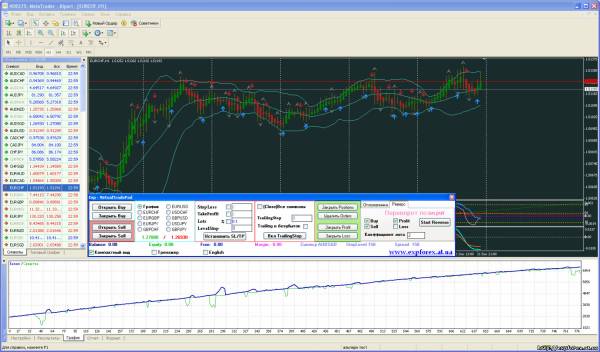
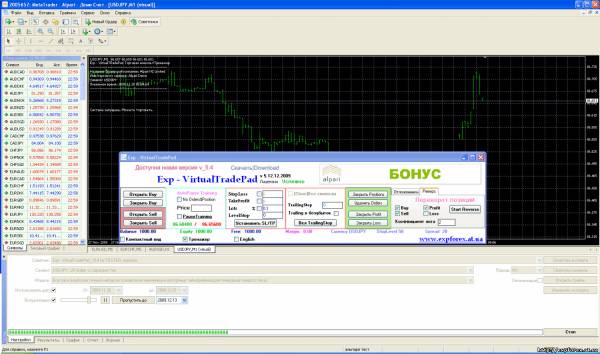
http://www.expforex.at.ua
Автор: Expforex 14.12.2009, 20:43
Варианты торговой консоли:



Автор: Expforex 22.12.2009, 22:36

Администрация сайта www.expforex.at.ua поздравляет Вас с Наступающим Новым 2010 годом!
От чистого сердца желаем Вам в следующем году крепкого здоровья, большой любви и жирных профитов!
С этим событием мы дарим Вам скидку на все платные товары нашего сайта в размере 20,10%***. 
Пускай ошибки, неудачи
Год уходящий заберет.
Навстречу счастью и успехам,
Давайте двигаться вперед.
Пусть этот Новый год,
Одну лишь прибыль принесет.
*** Условия предоставления скидки:
Скидка предоставляется на все товары с магазина http://plati.ru/asp/seller.asp?id_s=100779
Акция продлится с 23 декабря 2009 по 3 января 2010
С Уважением, Администрация сайта www.expforex.at.ua ForexSystems – Ideas for FOREX
©2009-2010
Автор: Expforex 5.2.2010, 19:15
Exp - VirtualTradePAd
Пакет 2в1: Тренажер для мт4 + Визуальная торговля для Metatrader 4
http://expforex.at.ua/forum/39-187-1
Автор: Expforex 3.3.2010, 23:09

v 5.42
--изменение кнопки трейлингстоп, для более понятного интерфейса,
--Английская версия
--Закрытие позиций по общему лоту.
--Автоматический запуск программы при пуске в режиме трейдинга
--Исправленный ТрейлингСтоп
http://expforex.at.ua/forum/39-187-13
http://depositfiles.com/ru/files/zwinc2g72
Автор: Expforex 8.11.2014, 10:05

VirtualTradePad "One Click Trading Panel"
One Click Trading for any MT4
Торговля в один клик в мт4
VirtualTradePad - панель управления основными приказами в МetaТrader 4 : buy, sell, buystop, buylimit, sellstop, selllimit, close, delete, modify, tralling stop.
Данная работа завоевала почетное 2 место на конкурсе "Лучшая Панель Управления".
В Ваших руках находиться уникальный плагин для терминала мт4 — Виртуальная панель управления VirtualTradePad.
http://www.expforex.com/index/exp_virtualtradepad_for_mt4_extra/0-236
